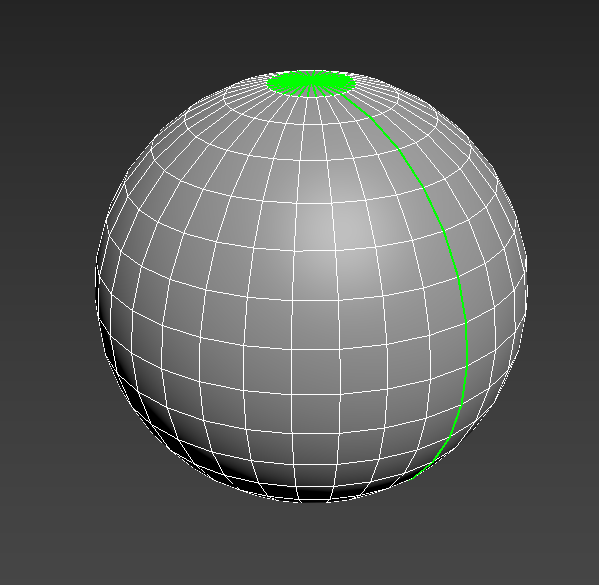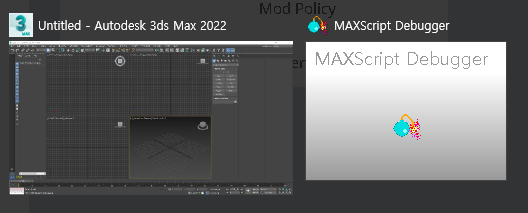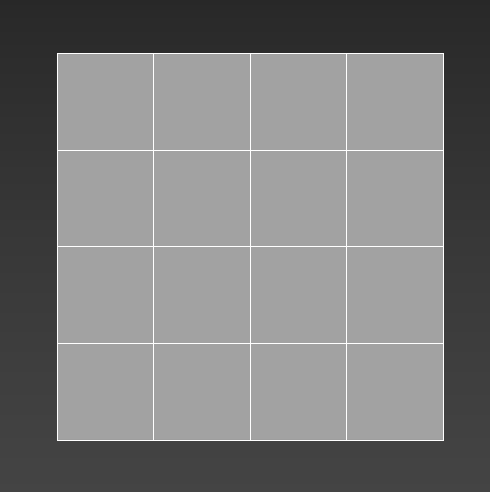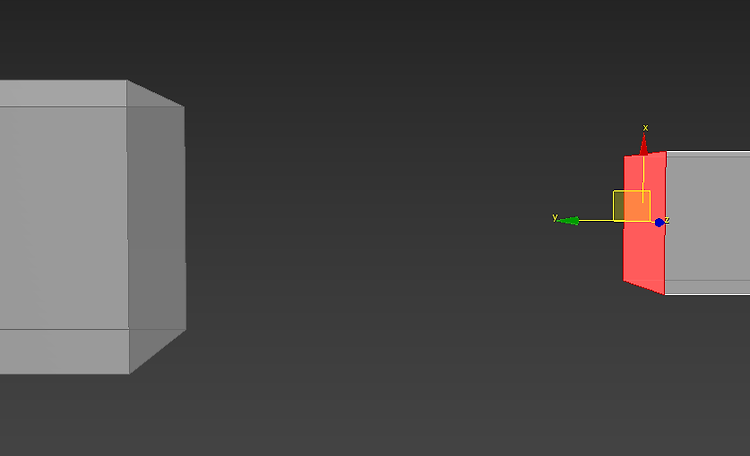오브젝트를 선택해줍니다 VertexPaint 모디파이어를 적용해줍니다 Element 선택 모드로 원하는 부분을 선택해줍니다 VertexPaint가 적용된 걸 확인하기 위해 메뉴 첫 줄에서 디스플레이 모드를 바꿔줍니다 그리고 스포이드 아이콘 옆 칸에서 원하는 색을 정해주고 Paint All 메뉴를 눌러 칠해줍니다 다른 부위도 다 칠해줬으면 파일을 내보내고 섭페를 실행해줍니다 ID메뉴에서 Color Source를 Vertex Color로 변경 후 베이크 해줍니다 간단하게 ID맵이 만들어졌습니다